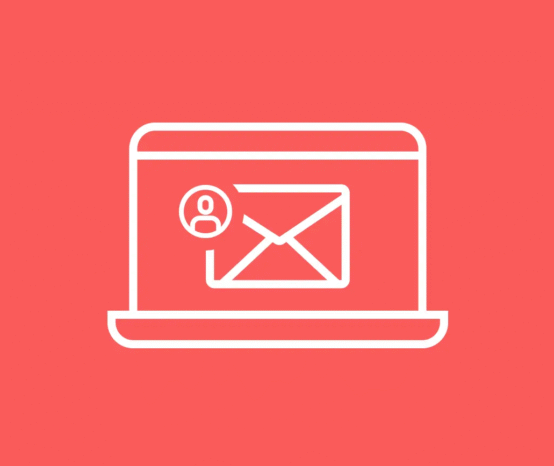Оскільки Wordpress для збереження майже усієї інформації використовує базу даних, то і маніпулювати цією інформацією можна, окрім адмінки, просто SQL запитами. Іноді такий спосіб навіть зручніший.
Отже почнемо:
Змінити Siteurl & Homeurl
[sql]
UPDATE wp_options SET option_value = replace(option_value, ‘http://www.oldsiteurl.com’, ‘http://www.newsiteurl.com’) WHERE option_name = ‘home’ OR option_name = ‘siteurl’;
[/sql]
Змінити логін “Admin” на свій
[sql]
UPDATE wp_users SET user_login = ‘Ваш новий логін’ WHERE user_login = ‘Admin’;
[/sql]
Змінити пароль (якщо забули, як приклад)
[sql]
UPDATE wp_users SET user_pass = MD5( ‘новий пароль’ ) WHERE user_login = ‘Ваш логін’;
[/sql]
Змінити автора в усіх записах з А на Б
[sql]
UPDATE wp_posts SET post_author = ‘new-author-id’ WHERE post_author = ‘old-author-id’;
[/sql]